Vous possédez un Windows Phone 7 mais un Mac ? Pas de soucis, vous pouvez quand même le synchroniser avec votre bibliothèque iTunes et iPhoto grâce au Windows Phone Connector for Mac. Explications dans la suite de l’article.
Téléchargement de Windows Phone 7 Connector for Mac
Commencez par télécharger et installer l’application Windows Phone 7 Connector sur votre Mac.
Windows Phone 7 Connector for Mac (5,0 MiB, 2 802 téléchargements)
A noter que pour le moment le programme n’est disponible qu’en Anglais et en version bêta.
Configuration des options
Ouvrez l’application et branchez votre Windows Phone 7 sur un port USB. Votre téléphone apparaît comme ceci :

Nous allons dans un premier temps configurer les options de synchronisation en cliquant sur le bouton Device Options.
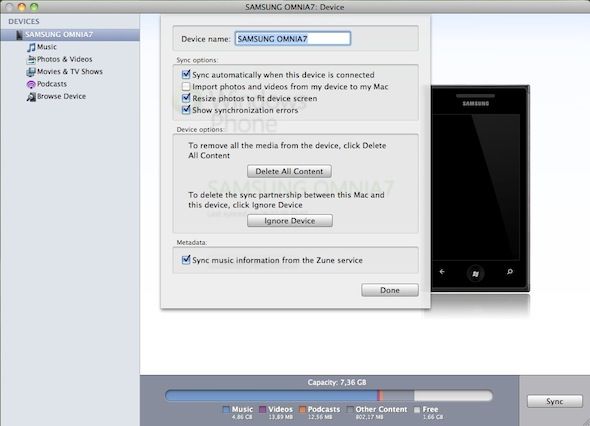
Vous pouvez :
- Renommer votre périphérique (par défaut, c’est le nom du téléphone, ici Samsung Omnia 7) ;
- Cochez la case Sync automatically when this device is connected pour synchroniser automatiquement votre téléphone dès sa connexion au Mac ;
- Cochez la case Import photos and videos from my device to my Mac pour importer vos photos et vidéos prises avec votre téléphone dans votre bibliothèque iPhoto ;
- Cochez la case Resize photos to fit device screen pour redimensionner les images à la résolution d’écran du téléphone (gain de place non négligeable) ;
- Cochez la case Show synchronization errors pour afficher les erreurs de synchronisation (par exemple, les fichiers n’ont pas pu être copiés par manque de place…) ;
- Cliquez sur le bouton Delete All Content pour supprimer tout le contenu (musique, podcasts, vidéos, photos) présents sur votre téléphone ;
- Cliquez sur le bouton Ignore Device pour supprimer le « partenariat » entre ce Mac et votre téléphone (par exemple si vous souhaitez le synchroniser avec un autre Mac ou PC) ;
- Cochez la case Sync music information form the Zune service pour synchroniser les informations sur vos musiques en provenance du service Zune.
Cliquez sur Done pour valider vos modifications.
Synchroniser vos bibliothèques (iTunes et iPhoto) sur votre WP 7
Dans la colonne de gauche, parcourez les différents types de médias et autoriser (ou non) la synchronisation de votre bibliothèque de musiques, de photos… en cliquant sur la case à cocher Syn music from iTunes library. Vous pouvez ensuite soit tout synchroniser (en cochant Select all music) ou sélectionner vos fichiers manuellement dans la liste.

Réitérez l’opération pour vos photos, vidéos, séries TV, films et podcasts.
Enfin, Browse Device vous permet de parcourir les fichiers multimédias présents sur votre téléphone et de les supprimer si besoin en cliquant sur le bouton Delete selected items (utilisez les touches cmd et maj pour votre sélection).
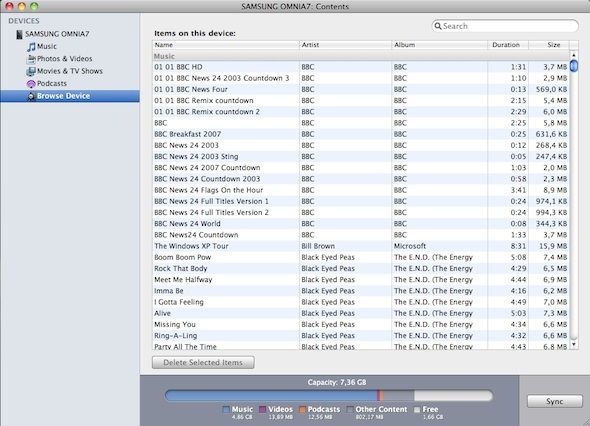
Un logiciel, malgré le fait qu’il soit en version bêta et qu’il manque encore quelques petites options, fonctionne à la perfection ! Indispensable pour tous les Mac-users disposant d’un Windows Phone 7 bien entendu !

Sans vouloir être vexant, il faut être tordu ou malchanceux pour avoir un Windows phone ET un Macbook…:)
Ouais c’est sûr mais on peut aussi se dire que tous les 2 sont d’excellents produits…
Ah…? je croyais qu’on parlais du Windows phone !
Merci de l’aide sur le forum !
Quand au logiciel, un véritable déception…